
VDI全称虚拟桌面基础架构,是桌面虚拟化中较为受欢迎的一种模式,能够为分布式计算提供优秀的响应能力和定制化的用户体验,集中化地管理虚拟桌面。
RemoteFX诞生于Windows Server 2008 R SP1中,它的前身来自Calista,一家从事Windows 虚拟设备解决方案的公司,在2008年被微软收购。RemoteFX技术的核心是实现GPU虚拟化,将RemoteFX应用到Hyper-V的环境中,可以使每个虚拟机都能获得GPU的运算能力,从而使终端用户获得更好的体验。
RemoteFX不仅可以应用于微软自身的VDI解决方案,而且也可以支持在Citrix XenDesktop上的应用。对于那些将要在VDI项目中采用RemoteFX技术的用户来说,除了需要详细了解RemoteFX的原理外,在项目实施前还有一些需要注意的问题。
一、安装有要求
首先需要注意的是硬件部分,RemoteFX对于服务器的硬件是有一定的要求的,除了GPU以外,现在主流的服务器都可以获得支持。对于GPU的来说,只有经过RemoteFX认证的才能完全获得支持,像NVidia的Quadro系列以及AMD的Firepro系列都可以获得支持,具体可以参考相关的网站。
对于软件,RemoteFX对于操作系统的要求比较严格,服务器端必须是Windows Server 2008 R2 SP1以上,而对于虚拟机,只有Windows 7 SP1的企业版或者旗舰版才能获得支持。所以,如果你的环境中还存在Windows XP、Vista、甚至Windows 7专业版,全都无法使用RemoteFX。
微软的VDI解决方案主要使用了远程桌面服务,配合Hyper-V的虚拟化技术而实现,整个的安装过程不是很复杂,而且微软提供了详细的RemoteFX安装过程,与之前的安装相比,额外需要启用RemoteFX(如图1),然后让每台虚拟机选择相应的vGPU。

图1:启用RemoteFX
对于Citrix XenDeskop来说,同样可以应用在Hyper-V+RemoteFX的平台上,不过客户端连接使用的协议就只能是RDP,而不是ICA协议了。Citrix公司提供了详细的RemoteFX安装手册,不过笔者在按照手册进行安装时,发现客户端总是无法成功连接,在他人的帮助下,发现在设置虚拟机时,不要按照手册中添加以下注册表键值HKLM\Software\<WOW6432Node>\Citrix\VirtualDesktopAgent\RemoteFXEnable:DWORD = 1
(对于32位的Windows 7,注册表键值的位置为HKLM\Software\Citrix\VirtualDesktopAgent\)这样才能成功安装和使用,这一点需要十分注意。
二、显卡兼容性
RemoteFX真正实现了GPU的虚拟化,也就是说能够将服务器上的GPU虚拟成一个一个的vGPU给Hyper-V上的每个虚拟机使用,这在业界是唯一的GPU虚拟化解决方案,极大地节省了那些针对图形应用的桌面虚拟化项目的成本,但是对于众多的图形应用程序来讲,其对显卡的要求各不相同,并不是所有的应用都可以完全支持,所以在VDI项目实施前一定要检查好应用与vGPU的兼容性。
举例来说,对于谷歌地球这样的应用来说,需要显卡有DirectX的支持,在没有加载RemoteFX的虚拟机中,启动谷歌地球应用程序,会显示显卡不支持DirectX的报错,加载RemoteFX的vGPU后便可以流畅运行。而对于AutoCAD应用来说,事情就不一样了。AutoCAD的应用有专门的显卡认证列表,在认证范围之内的显卡将可以打开硬件的加速,使AutoCAD运行更加流畅,特效,渲染加载速度更快。查看显卡是否在支持列表之内可以通过下列方式:运行AutoCAD,然后在“工具”—“选项”—“系统”,打开“性能设置”,点击“查看调节日志”,可以看到当前显卡在AutoCAD中的支持情况(具体如图2)。不幸的是RemoteFX生成的vGPU:RemoteFX 3D Video Adapter并没有出现在列表中,所以无法利用RemoteFX的硬件加速来运行AutoCAD,实际的使用效果也说明了这一点。

图2:显卡在Autocad中的支持情况
此外还有各种各样的图形应用程序,在规划VDI项目时,这个问题需要详细的考虑和测试。
三、接入客户端要进行测试
只有RDP7.1才可以
对于连接开启了RemoteFX虚拟机的客户端来说,不是任何传统的瘦客户机或者零客户机都可以进行连接,只有RDP7.1(只有在Windows 7 SP1中才具备)的客户端才能连接,或者使用那些具有RemoteFX认证(实际上也是具有RDP7.1客户端)的设备(如Dell Wyse的R10L)进行连接才可以。
客户端硬件也存在性能瓶颈
笔者在测试中发现,使用装有嵌入式windows 7 SP1操作系统的瘦客户机与使用性能不错的笔记本进行测试对比发现,在播放一段高清视频时,瘦客户机的用户体验相对较差,通过资源管理器查看性能时发现CPU使用率一直处于100%的状态,而笔记本的体验就很好。所以RemoteFX对于客户端的计算能力还是有一些要求的,不是什么配置的瘦客户端都可以使用。具体什么样的配置只能依据用户自己的应用进行测试来定,这在项目实施前要一定要进行测试。
RemoteFX技术虽然先进,在业界首创了GPU虚拟化,更能节省针对图形应用的VDI项目的投资,但是在项目规划时也需要注意上述这些问题,做好规划和测试,才能保证项目的成功。
VDI与服务器虚拟化有诸多不同之处,实施时应区别对待。希望以上的RemoteFX在VDI项目中应用的三个技术要点,能对读者带来收获。








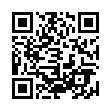

 京公网安备 11010502049343号
京公网安备 11010502049343号